Win8系统查看directx版本的操作方法是什么?
来源:U大侠 时间:2019-07-23 浏览:145
Win8/Win8.1查看Directx版本方法:
一、首先使用Win + R 键盘组合快捷键呼出,运行操作框,然后在打开后面键入【dxdiag】命令,然后后,按回车键或者点击底部的“确定”打开,如图所示:
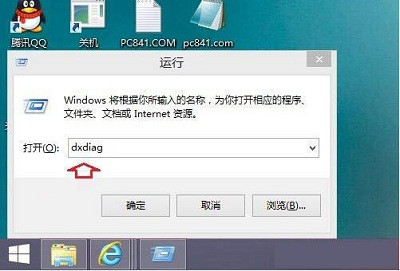
之后会弹出一个Directx诊断工具提示框,我们直接点击“是”,如图所示:
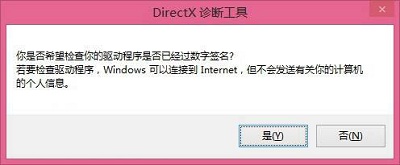
二、在打开的Directx诊断工具“系统”选项卡下,就可以找到Win8或者Win8.1的Directx版本了,如下界面图所示,Win8.1集成的Directx版本是Directx11。如图所示:
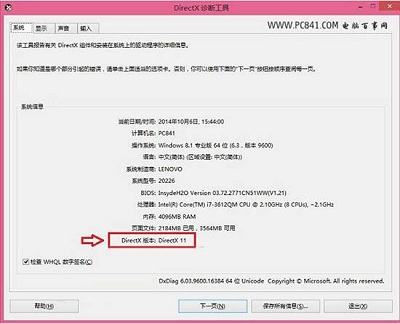
以上内容就是有关于win8系统查看directx版本的操作方法了,对于那些不知道如何查看diretx版本的用户们来说,只要按照上述的方法进行操作,那么就可以轻松解决这个问题了。
更多精彩内容,请关注U大侠官网或者关注U大侠官方微信公众号(搜索“U大侠”,或者扫描下方二维码即可)。

U大侠微信公众号
有装系统问题的小伙伴们也可以加入U大侠官方Q群(778773039),众多电脑大神将为大家一一解答。
相关文章
-

-
directx 9.0c是什么?删除Microsoft DirectX 9.0C方法
2016-09-08 715
-

-
DirectX 12将大升级:全新DXR1.1光线追踪、网...
2019-10-30 585
-
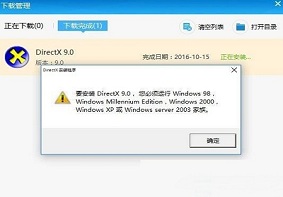
-
Win10系统安装directX9失败应该如何解决?
2019-07-26 626
-
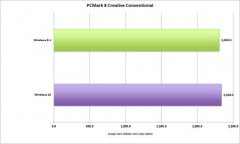
-
Win10将开辟DirectX 12时代
2015-07-21 326
-

-
Win7安装DirectX失败提示无法通过windows徽标验证
2015-04-28 423
-

-
Win7系统玩魔兽争霸3游戏提示不能初始化Direct...
2017-11-22 1003
-
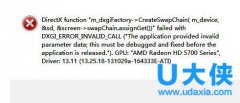
-
Win8.1系统玩战地4提示DirectX Error错误怎么解决
2016-12-05 805
-
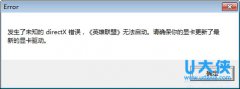
-
winXP系统中打开游戏程序时提示未知directX错误
2015-08-17 438
-

-
战地系列游戏运行时提示Directx error错误的解决方法
2018-03-22 3031
-
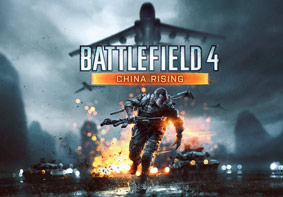
-
战地4无法运行提示DirectX Error错误的解决方法
2017-08-21 9420
